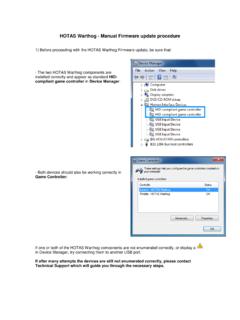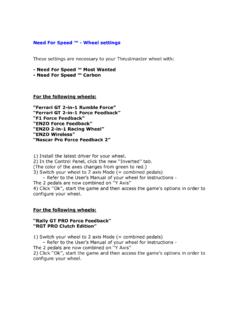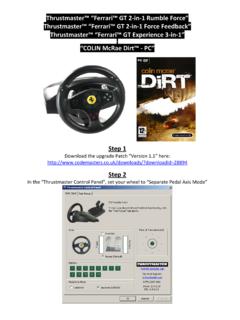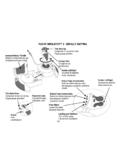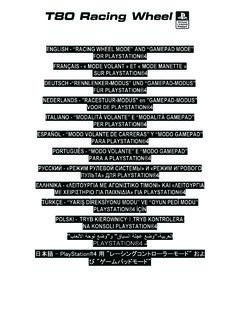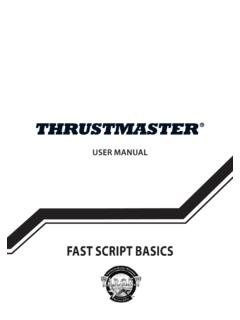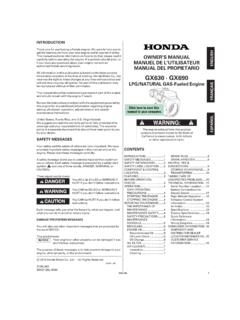Transcription of MANUEL DE L’UTILISATEUR - ts.thrustmaster.com
1 MANUEL DE L utilisateur MANUEL de l utilisateur 1/44 TABLE DES MATI RES 1. Introduction .. 2 2. Configuration requise .. 2 PC .. 2 3. Lancement rapide Fly NOW ! .. 3 4. Le Dashboard .. 5 Configuration Print .. 5 Les contr 8 Les boutons .. 8 Les axes .. 8 Le clavier .. 9 5. Principe de fonctionnement .. 10 6. Cr ation d une configuration Basique .. 11 Select Controller(s) to configure .. 11 Configure axes mapping .. 12 Configure axes response .. 14 7. Interface graphique d dition .. 20 La fen tre Select Control .. 20 S lection d un bouton .. 21 La fen tre Assign Parameters .. 22 Affecter plusieurs fonctions un m me bouton .. 24 Cr ation d une cha ne .. 25 Cr ation d une s quence .. 25 Gestion des LED .. 25 8. Programmation d un axe .. 28 Axmap1: g n re des v nement qui d pendent de la direction du mouvement de l 28 Axmap2 : g n re un v nement lorsque l axe atteint une plage de valeurs pr d 29 La fen tre Select Event .. 30 Lancer la configuration.
2 31 9. Exercice basique .. 34 10. Cr ation d une configuration Avanc e .. 36 Les Layers (couches) .. 36 Press et release .. 39 11. Quelques mots sur le langage de programmation texte de .. 40 Informations relatives la garantie aux consommateurs .. 41 Stipulations additionnelles la garantie .. 43 Responsabilit .. 43 2/44 MANUEL de l utilisateur Avant-propos Bienvenue dans ce MANUEL et f licitations pour votre achat. Nous esp rons que ce contr leur de jeu vous apportera des heures de plaisir et comblera vos besoins. Afin de profiter au mieux des capacit s de votre contr leur, nous vous invitons lire ce MANUEL et le garder port e de mains pour les premi res utilisations de Ce document a t crit afin de r pondre aux questions de tous les utilisateurs, qu ils soient d butants ou exp riment s. 1. Introduction (Thrustmaster Advanced pRogramming Graphical EdiTor) est une suite logicielle qui permet de tester, configurer et programmer des contr leurs Thrustmaster.
3 L ensemble des fonctionnalit s est accessible depuis la page principale du logiciel. Cette derni re s appelle Dashboard. Les contr leurs Thrustmaster sont tous Plug and Play, l utilisation et l installation de ce logiciel sont donc optionnelles. Cependant, si vous souhaitez utiliser des profils, changer la sensibilit des commandes ou simplement profiter 100% de votre achat, sera votre fid le alli . Les produits Thrustmaster tels que les HOTAS COUGAR sont r put s pour leurs capacit s exceptionnelles de programmation. La contrepartie de cette puissance tait l utilisation d un langage de programmation sous forme de texte peu convivial. Afin de rendre cette puissance accessible au plus grand nombre, Thrustmaster a d velopp un logiciel capable de satisfaire les utilisateurs d butants comme experts : Par d faut, un contr leur DirectX ne g n re que des informations li es sa nature. Avec , vous avez la possibilit d ajouter des fonctions clavier et souris.
4 Cela permet d tre plus efficace, d utiliser les boutons et les axes comme on le souhaite, de s affranchir au maximum de l utilisation du clavier qui nuit l immersion dans le jeu. Dans certain cas, il est m me possible de corriger des d fauts d ergonomie ou de fonctionnalit des logiciels. M me si ce type de produit est souvent appel contr leur programmable, il convient de ne pas se laisser impressionner par ces termes. Dans la pratique, programmer un joystick se r sume surtout associer une entr e (un bouton ou un axe) une sortie (une fonction, une mulation de touche ). Avec , vous avez la possibilit de cr er des programmes complexes en manipulant uniquement la souris suivant un principe Drag and Drop - D placer et D poser. Pour mieux vous faciliter la prise en main, il existe plusieurs niveaux de complexit de programmation. Basic sera parfait pour d buter ou cr er un profil simple rapidement. Advanced permet d exploiter des fonctions avanc es qu offre un logiciel de personnalisation haut de gamme.
5 Le Script vous permettra d exploiter toute la puissance et la souplesse du syst me FAST. est la parfaite synth se de l exp rience de Thrustmaster dans les p riph riques programmables. Outre la cr ation d une v ritable interface graphique, le traditionnel langage Script a t totalement r crit pour proposer plus de souplesse, de nouvelles fonctions et des possibilit s quasi-illimit es. Pour utiliser au mieux les capacit s du logiciel, une bonne compr hension et connaissance des p riph riques d entr e est n cessaire. 2. Configuration requise PC PC ou portable avec processeur Intel Pentium III/Athlon 1 GHz ou sup rieur 512 Mo de RAM Syst me d exploitation : Microsoft Windows Vista /7/8/10 (32/64 bits) R solution vid o 1280 x 960, 16 bits 100 Mo d espace libre sur le disque dur MANUEL de l utilisateur 3/44 3. Lancement rapide Fly NOW ! Double-cliquez sur l ic ne TARGET GUI du bureau ou lancez le logiciel depuis le menu D marrer de Windows.
6 Dans l interface principale, cliquez sur le bouton Go de la fen tre Fly NOW ! (en haut gauche). La premi re action effectuer est d indiquer "Fly NOW!" quel simulateur vous souhaitez utiliser. Pour cela, cliquez simplement sur le bouton Add. Une nouvelle fen tre s ouvre. Dans le champ Title, nommez le simulateur. Dans le champ Path, cliquez sur le bouton Browse et indiquez le chemin vers le fichier ex cutable du logiciel. Attention, certains programmes r clament des commandes sp cifiques pour tre lanc s. C est le cas de la s rie DCS. Dans ce cas, il est pr f rable d effectuer un clic droit sur le raccourci vers le simulateur plac sur le Bureau. S lectionnez Propri t s et copiez le contenu du champ cible. Il ne reste plus qu coller ou recopier ce dernier dans le champ Path de la fen tre de Dans le Champ Associate Configuration, cliquez sur le bouton Browse et s lectionnez le profil correspondant au simulateur choisi.
7 Les profils sont des fichiers de type .fcf ou .tmc. Cliquez sur le bouton Add. Proc dez de la m me mani re pour ajouter de nouveaux simulateurs au menu Fly NOW !. Pour lancer automatiquement le simulateur et sa configuration associ e, il suffit de s lectionner le nom de ce dernier dans la liste Select Software (il devient alors bleu), puis de cliquer sur le bouton Fly NOW !. 4/44 MANUEL de l utilisateur Une fen tre s ouvre, indiquant que la configuration joystick se lance, puis une fois cette proc dure termin e, le simulateur sera lanc . Lorsque vous arrivez dans le simulateur, il convient d abord de configurer les axes dans le menu Options du simulateur. Cette op ration ne devra tre r alis e qu une fois. Lorsque vous quitterez le simulateur, il sera n cessaire d arr ter la configuration de en cliquant sur le bouton Stop en haut droite de la fen tre Fast Wizard Running Script. MANUEL de l utilisateur 5/44 4.
8 Le Dashboard Le Dashboard est la page principale de Cette page est divis e en plusieurs zones. La colonne de gauche est destin e au lancement rapide : Fly NOW ! permet un lancement rapide d un simulateur et de sa configuration associ e. How Do I permet d afficher l aide. My Configuration Files permet d diter rapidement une configuration en double-cliquant dessus. Les configurations sont class es dans 3 onglets, custom pour les cr ations personnelles, stock pour les fichiers fournis avec et Downloaded pour celles provenant d Internet. Resources contient des liens vers le support Internet. La partie droite est d di e l dition et la gestion des p riph riques USB Thrustmaster. Le bouton New configuration permet de cr er une nouvelle configuration. Le bouton Load Configuration permet d diter une configuration. Le bouton Run Configuration permet d ex cuter une configuration et donc de rendre active la programmation de vos contr leurs.
9 Les fen tres inf rieures correspondent vos contr leurs actuellement branch s. Certaines fen tres peuvent comporter un bouton si le p riph rique propose des options de fonctionnement. Configuration Print Le bouton Print dans la zone GUI Configuration Files g n re une image qui affiche les fonctions mapp es sur les boutons. L affichage des fonctions des boutons est g n r automatiquement : c est pourquoi la position des zones de texte peut ne pas tre optimis e. La fonction Print peut g n rer 2 types d images. Vous pouvez basculer de l une l autre en s lectionnant le type en bas gauche : 6/44 MANUEL de l utilisateur Graphic mode est facile lire, mais limit en cas de fichiers complexes. Si le fichier de configuration est complexe, certaines fonctions programm es peuvent ne pas s afficher. Pour CHAIN ou SEQUENCE (voir plus loin), seule la premi re fonction s affiche. Table Mode est plus basique (vous devez conna tre les noms des boutons de votre contr leur), mais affiche une plus large plage de donn es (fortement recommand pour les fichiers de configuration avanc s).
10 MANUEL de l utilisateur 7/44 La zone Controllers affiche simplement les contr leurs Thrustmaster compatibles connect s votre ordinateur. Certains de ces p riph riques incluent des options. HOTAS Warthog Get Firmware : affiche le num ro de version du firmware du contr leur. Disponible pour le joystick et le throttle. HOTAS Warthog Joystick Control center deadzone : affiche une fen tre qui permet d activer ou d sactiver la deadzone centrale sur le joystick. Vous ne noterez sans doute pas la deadzone avec un joystick classique, mais si vous utilisez un mod "extension de grip", nous vous recommandons de d sactiver cette case. Control LED State : ouvre une fen tre de gestion de la luminosit dans laquelle vous pouvez activer ou d sactiver les LED et ajuster l intensit du r tro clairage. prend en charge certains p riph riques d velopp s longtemps avant la cr ation du logiciel. La prise en charge de la luminosit du MFD dans le logiciel est un bonus.